Πράγματα που πρέπει να γνωρίζετε πριν χρησιμοποιήσετε τη Λειτουργία εντοπισμού σε iOS 16 και iPadOS 16
- Η λειτουργία ανίχνευσης λειτουργεί μόνο σε iPhone και iPad με αισθητήρες LiDAR.
- Το iPhone σας πρέπει να εκτελείται σε iOS 16, iPadOS 16 και νεότερες εκδόσεις για να χρησιμοποιεί όλες τις δυνατότητες της Λειτουργίας ανίχνευσης.
- Μπορείτε να χρησιμοποιήσετε όλες τις λειτουργίες ανίχνευσης (πόρτα, άτομα και εικόνα) μαζί.
Ενώ η εφαρμογή Μεγεθυντικός φακός σε iPhone και iPad μπορεί να χρησιμοποιηθεί από πολλούς για τη μεγέθυνση μικρών κειμένων, μπορεί να εκπλαγείτε αν μάθετε πόσα περισσότερα μπορεί να κάνει. Δεδομένου ότι η εξέταση όλων των δυνατοτήτων του θα διαρκέσει μια αιωνιότητα (όχι κυριολεκτικά, αλλά έχει πολλές δυνατότητες), θα σας βοηθήσω να χρησιμοποιήσετε τη Λειτουργία ανίχνευσης στο Μεγεθυντικό φακό στο iPhone σας.
Αυτό το χαρακτηριστικό απευθύνεται κυρίως σε άτομα με προβλήματα όρασης. Επομένως, εάν γνωρίζετε κάποιον που πρόκειται να επωφεληθεί από αυτήν τη δυνατότητα, διαβάστε τον και βοηθήστε τον να κάνει χρήση αυτής της εξαιρετικής δυνατότητας.
- Συσκευές που υποστηρίζουν τη λειτουργία ανίχνευσης στην εφαρμογή Μεγεθυντικός φακός
- Πώς να ενεργοποιήσετε τη λειτουργία ανίχνευσης σε iOS 16 και iPadOS 16
- Χρησιμοποιήστε το Door Detection σε iPhone και iPad
- Χρησιμοποιήστε την Ανίχνευση ατόμων σε iPhone και iPad
- Διορθώστε τη λειτουργία ανίχνευσης που δεν λειτουργεί σε iPhone και iPad
Συσκευές Apple που υποστηρίζουν τη λειτουργία ανίχνευσης στην εφαρμογή Μεγεθυντικός φακός
Ενώ η ανίχνευση ατόμων υπάρχει εδώ και αρκετό καιρό στα iPhone, η Apple εισήγαγε την Ανίχνευση πόρτας με iOS 16 και iPadOS 16. Έτσι, όπως ίσως έχετε μαντέψει, για να χρησιμοποιήσετε αυτήν τη δυνατότητα, πρέπει να βεβαιωθείτε ότι το iPhone ή το iPad σας είναι ενημερωμένο στο πιο πρόσφατο iOS ή έκδοση iPadOS.
Τώρα, ακόμα και μετά από αυτό, πρέπει να βεβαιωθείτε ότι η συσκευή σας διαθέτει αισθητήρα LiDAR. Εάν αυτό το κομμάτι έγινε τεχνικό, ακολουθεί μια λίστα με iPhone και iPad που διαθέτουν αισθητήρες LiDAR:
- iPhone 12 Pro και iPhone 12 Pro Max
- iPhone 13 Pro και iPhone 13 Pro max
- IPhone 14 Pro και iPhone 14 Pro Max
- iPad Pro (2020)
- iPad Pro (2021)
Και αν το iPhone σας έχει περάσει με επιτυχία αυτά τα κριτήρια, ας ρίξουμε μια ματιά στο τι πρέπει να γίνει στη συνέχεια.
Πώς να ενεργοποιήσετε τη λειτουργία ανίχνευσης σε iOS 16 και iPadOS 16
Ενώ στις περισσότερες περιπτώσεις, η επιλογή είναι ενεργοποιημένη από προεπιλογή, καλό είναι να κάνετε διπλό έλεγχο. Δείτε πώς μπορείτε να ενεργοποιήσετε τη λειτουργία εντοπισμού στο iPhone και το iPad σας:
- Ανοίξτε την εφαρμογή Μεγεθυντικός φακός.
- Πατήστε το εικονίδιο με το γρανάζι.
- Επιλέξτε Ρυθμίσεις.
- Εδώ, πατήστε το εικονίδιο συν δίπλα στο Detection Mode.
- Εάν δείτε ένα εικονίδιο μείον (-), είναι ήδη ενεργοποιημένο.
- Πατήστε Τέλος.
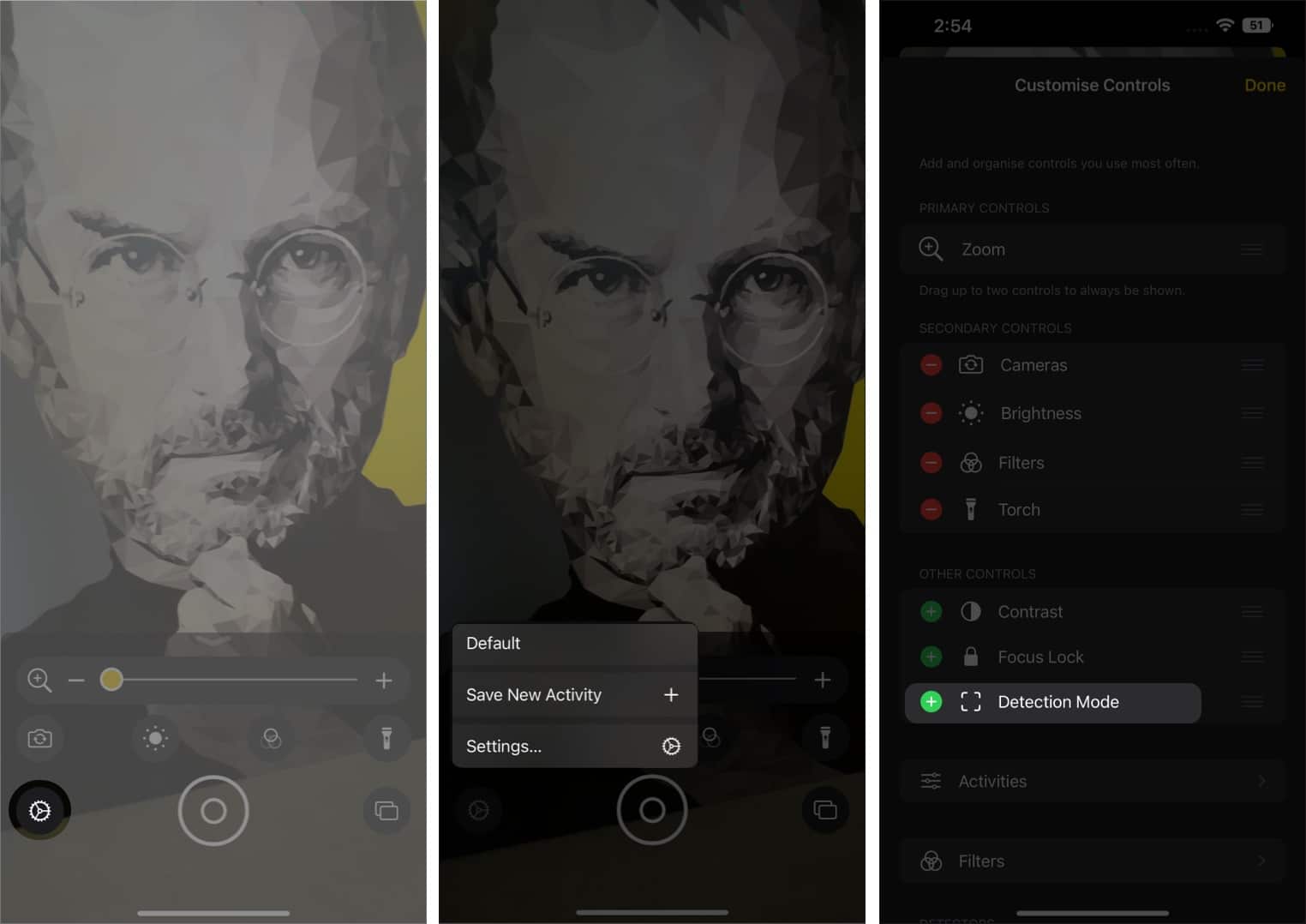
Τώρα, θα δείτε το εικονίδιο Λειτουργία εντοπισμού ενώ ανοίγετε την ίδια την εφαρμογή.
Χρησιμοποιήστε το Door Detection σε iPhone και iPad
- Ανοίξτε την εφαρμογή Μεγεθυντικός φακός.
- Πατήστε το εικονίδιο Λειτουργία εντοπισμού.
- Επιλέξτε το εικονίδιο Door Detection.
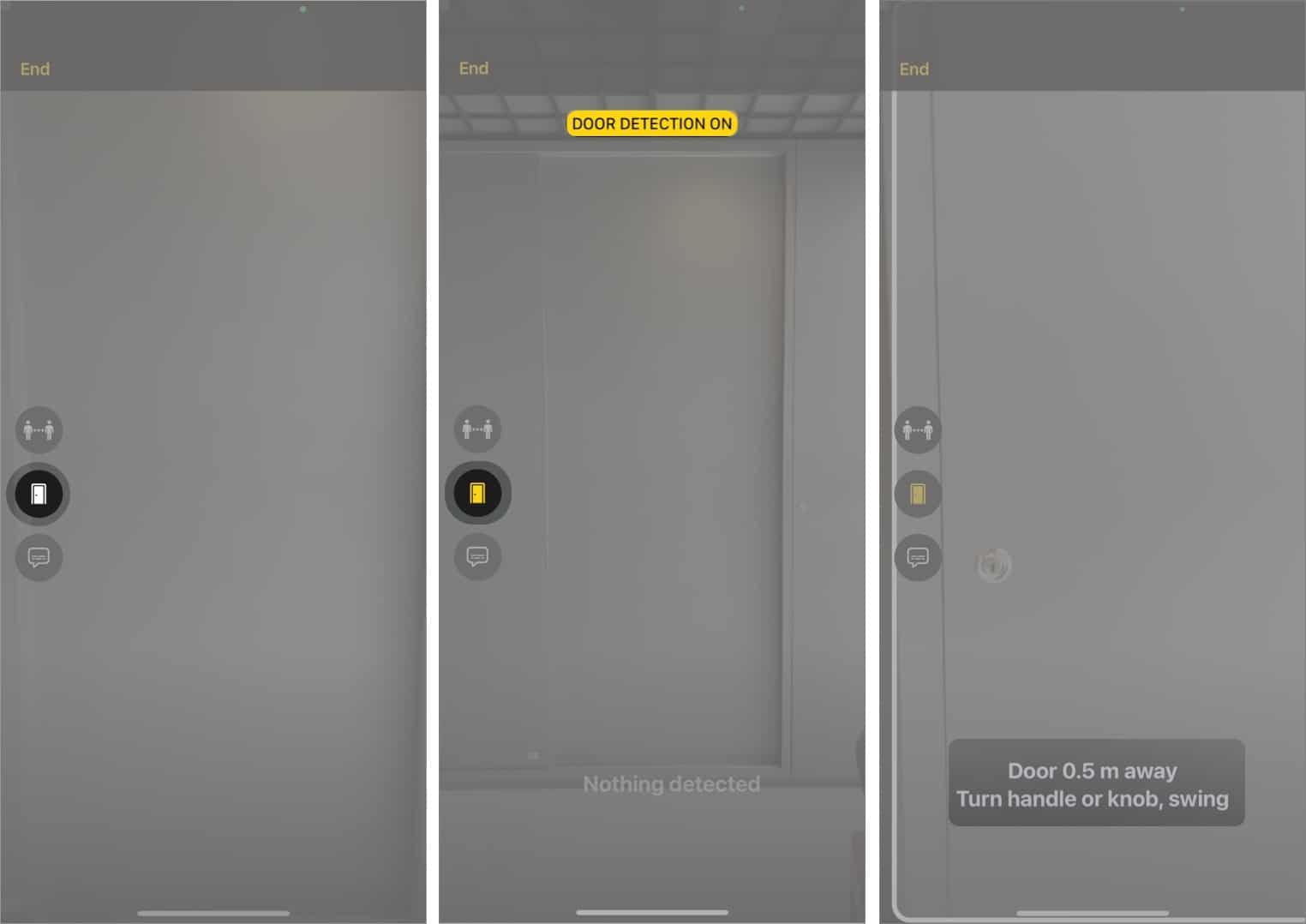
Θα δείτε ένα μήνυμα επιβεβαίωσης στην κορυφή. Για να εντοπίσετε πόρτες, πλησιάστε σε οποιαδήποτε και θα δείτε το iPhone σας να αναφέρει την πόρτα. θα ανέφερε επίσης την απόσταση και το είδος της πόρτας.
Προσαρμόστε την ανίχνευση πόρτας στην εφαρμογή Μεγεθυντικός φακός
- Πατήστε το εικονίδιο με το γρανάζι.
- Επιλέξτε Ρυθμίσεις.
- Κάντε κύλιση προς τα κάτω και πατήστε Ανίχνευση πόρτας.
- Στη σελίδα Door Detection, θα λάβετε τις ακόλουθες επιλογές προσαρμογής:
-
Μονάδες: Μέτρα και Πόδια
-
Απόσταση έντασης ήχου: Εδώ, μπορείτε να προσαρμόσετε την ανάδραση ήχου από το iPhone σας όταν ανιχνεύσει μια πόρτα σε καθορισμένη απόσταση.
-
Σχόλια: Κάντε εναλλαγή σε οποιαδήποτε από τις παρακάτω επιλογές σύμφωνα με την επιλογή σας.
- Ήχοι
- Ομιλία
- Απτικά
-
Χρώμα: Προσαρμόστε το χρώμα του περιγράμματος της πόρτας.
-
Back Tap: Αφού ενεργοποιηθεί, μπορείτε να χρησιμοποιήσετε τη λειτουργία διπλού αγγίγματος για να ακούσετε περισσότερες πληροφορίες σχετικά με τις πόρτες που εντοπίστηκαν.
-
Χαρακτηριστικά πόρτας: Ενεργοποιήστε το για να λάβετε περισσότερες πληροφορίες σχετικά με τις πόρτες που εντοπίστηκαν.
-
Διακοσμήσεις πόρτας: Παρέχει πληροφορίες σχετικά με τις διακοσμήσεις πόρτας.
-
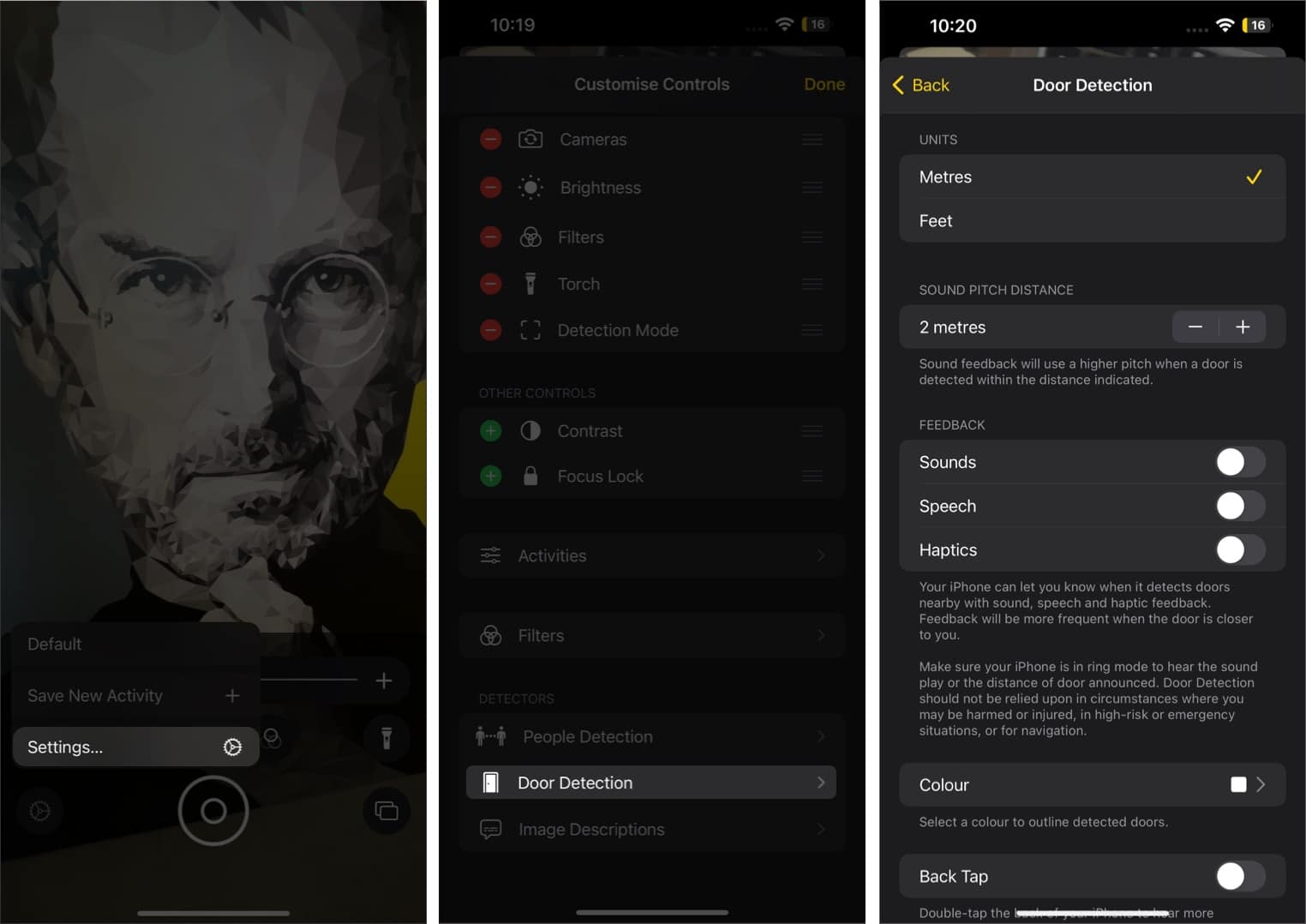
Χρησιμοποιήστε την Ανίχνευση ατόμων σε iPhone και iPad
Για να χρησιμοποιήσετε την Ανίχνευση ατόμων σε iPhone και iPad με iOS 16 και iPadOS 16 και μεταγενέστερες εκδόσεις:
- Ανοίξτε τον Μεγεθυντικό φακό.
- Πατήστε το εικονίδιο Λειτουργία εντοπισμού.
- Επιλέξτε το εικονίδιο Ανίχνευση ατόμων.
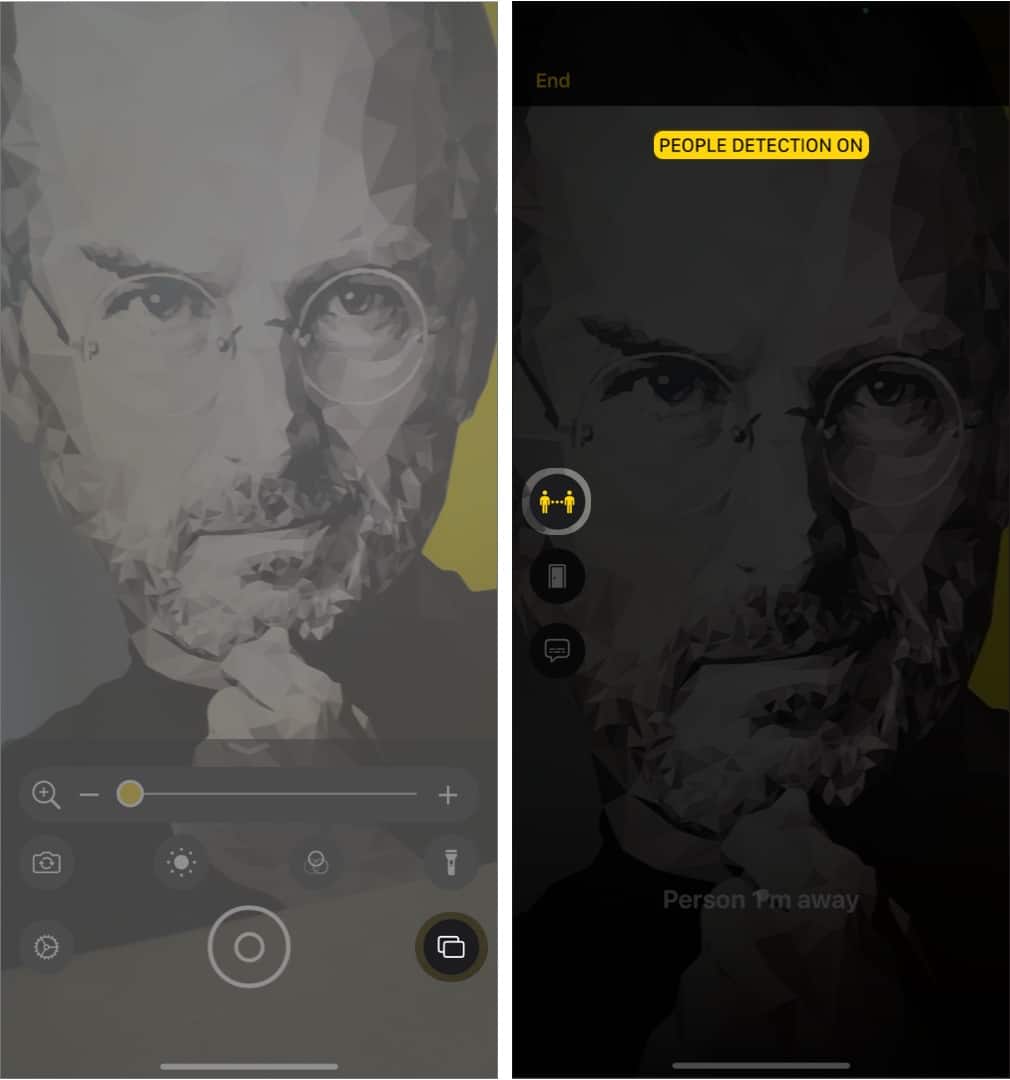
Μπορείτε να δείτε το μήνυμα επιβεβαίωσης από πάνω και όταν μετακινήσετε το iPhone σας κοντά σε ένα άτομο, θα σας ενημερώσει για το άτομο και πόσο μακριά είναι.
Προσαρμόστε την Ανίχνευση ατόμων στην εφαρμογή Μεγεθυντικός φακός
- Πατήστε το εικονίδιο με το γρανάζι.
- Επιλέξτε Ρυθμίσεις.
- Κάντε κύλιση προς τα κάτω και πατήστε Ανίχνευση ατόμων.
- Αυτές είναι οι επιλογές προσαρμογής που θα λάβετε για την Ανίχνευση ατόμων:
- Μονάδες
- Απόσταση ύψους ήχου
- Ανατροφοδότηση
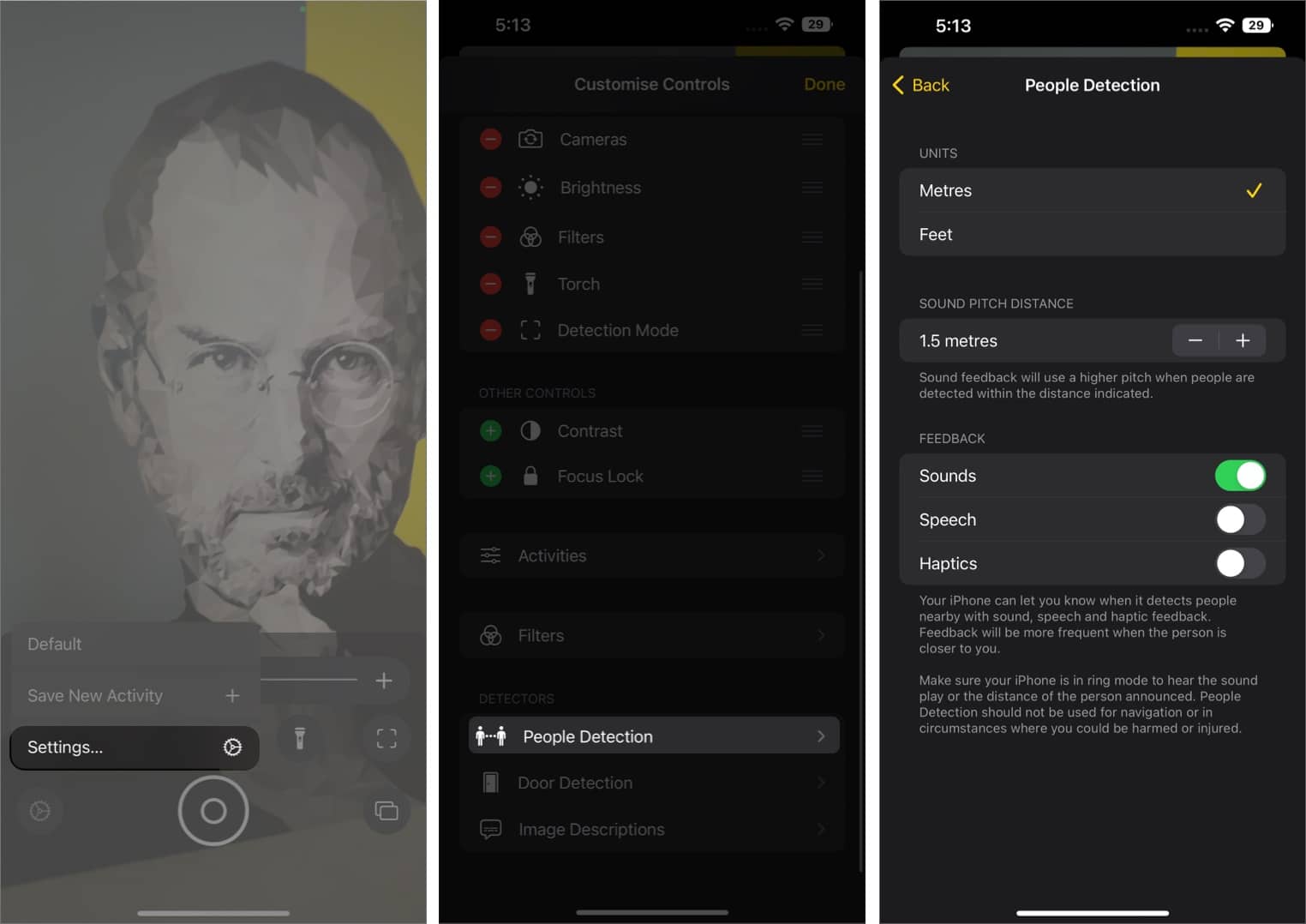
Διορθώστε τη λειτουργία ανίχνευσης που δεν λειτουργεί σε iPhone και iPad
Παρά την ενεργοποίηση αυτής της λειτουργίας, εάν δεν μπορείτε να χρησιμοποιήσετε τη Λειτουργία ανίχνευσης στο iPhone και το iPad σας, ακολουθούν ορισμένες συμβουλές για έλεγχο.
- Βεβαιωθείτε ότι έχετε ενεργοποιήσει τη λειτουργία εντοπισμού.
- Ενημερώστε το iPhone ή το iPad σας στην πιο πρόσφατη έκδοση iOS.
- Ελέγξτε εάν η συσκευή σας είναι εξοπλισμένη με αισθητήρα LiDAR.
-
Επανεκκινήστε το iPhone ή το iPad σας. Εάν και αυτό δεν λειτουργεί, δοκιμάστε αναγκαστική επανεκκίνηση.
- Κατά τη χρήση της εφαρμογής, προσπαθήστε να απομακρυνθείτε ή λίγο πιο κοντά για να δείτε εάν αυτό ενεργοποιεί τη λειτουργία.
Αυτό είναι!
Είναι υπέροχο να βλέπεις την Apple να ενδιαφέρεται για τους χρήστες της με λειτουργίες όπως η φαρμακευτική αγωγή, η βελτιωμένη ανίχνευση πόρτας και η προσθήκη της δυνατότητας ανίχνευσης ατόμων. Και όπως και η δυνατότητα, ελπίζω ότι αυτός ο οδηγός ήταν επίσης χρήσιμος για εσάς. Ενημερώστε με στα σχόλια εάν έχετε οποιεσδήποτε αμφιβολίες.
Ακολουθούν μερικές ακόμη υπέροχες αναγνώσεις:
- Πώς να προσαρμόσετε την οθόνη κλειδώματος του iPhone σας
- Τα καλύτερα γραφικά στοιχεία κλειδώματος οθόνης iPhone
- Πώς να χρησιμοποιήσετε το Visual Look Up σε iPhone και iPad











